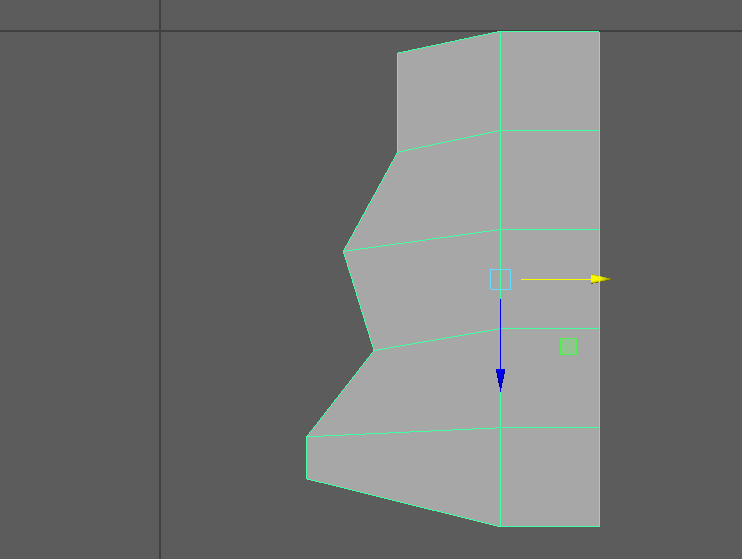| Maya2018基础(一)通用设置与建模基础与常用快捷键 | 您所在的位置:网站首页 › maya复制命令快捷键 › Maya2018基础(一)通用设置与建模基础与常用快捷键 |
Maya2018基础(一)通用设置与建模基础与常用快捷键
|
一、常用设置:
1、后悔/返回(Undo)次数设置: ▶ 重复上一个命令:G ▶ 微调:Ctrl (调数值的时候按住Ctrl可以微调) ▶ 打组:Ctrl+G 1键:正常显示 2键:正常+圆滑显示 3键:圆滑显示 4键:线框显示 5键:实体显示 6键:贴图显示 ▶ 双面显示  ▶ 高清显示:(I5以下电脑,慎用!) ▶ 高清显示:(I5以下电脑,慎用!)  ▶ AO效果显示: ▶ AO效果显示:  AO效果与高清显示效果设置:Renderer—>Viewport2.0 AO效果与高清显示效果设置:Renderer—>Viewport2.0  ▶ 使用默认材质:Shading—>Use default material ▶ 使用默认材质:Shading—>Use default material  ▶ 透明显示:Shading—>X-Ray ▶ 透明显示:Shading—>X-Ray  ▶ 背面消隐(使模型背面变成透明的,只能看到模型正面):Display—>Polygons—>Custom Polygon Display…—>Backface culling,设为ON,(一般用来检查模型法线是否反了。) ▶ 背面消隐(使模型背面变成透明的,只能看到模型正面):Display—>Polygons—>Custom Polygon Display…—>Backface culling,设为ON,(一般用来检查模型法线是否反了。)  ▶ 显示场景面数等信息 ▶ 显示场景面数等信息  四、 操作
四、 操作
▶ 旋转:E (旋转的时候按J以15度比例旋转) ▶ 画笔大小调节(Maya里的所有画笔工具,比如笔刷工具):按住B建不放+按住鼠标左键并左右移动鼠标。 ▶ 退出所有操作(但不是完全退出,再次选择对象的时候,有的操作还是存在的):Alt+D ▶ 显示法线:先选择模型,然后选择display—>polygons—>face normals 反转面法线:Mesh Display(网格显示) —> Reverse(反向) Selected faces(反转选定面的面法线)Selected faces then extract(反转面法线和顶点法线)All faces in the shell(反转选择对象所有选定或未选定面的面法线) ▶ 统一法线方向:Mesh Display (网格显示)> Conform( 一致),翻转法线的方向由所选对象同一法线方向多的面决定。 ▶ 统一法线方向:Mesh Display (网格显示)> Conform( 一致),翻转法线的方向由所选对象同一法线方向多的面决定。  ▶ 软硬边:Mesh Display—>Soften/Harden Edges—>❏ ▶ 软硬边:Mesh Display—>Soften/Harden Edges—>❏  ▶ 重置所有软硬边(Set to Face):Mesh Display—>Set to Face。把所有边转为硬边,当Soften/Harden Edges(软硬边)命令不起作用时可以使用。 ▶ 重置所有软硬边(Set to Face):Mesh Display—>Set to Face。把所有边转为硬边,当Soften/Harden Edges(软硬边)命令不起作用时可以使用。  十、捕捉对象
十、捕捉对象
▶ 网格捕捉:X 在网格上按中键并移动鼠标。 |
【本文地址】
公司简介
联系我们
 2、Maya系统单位设置(Maya默认单位是Centimeter厘米):
2、Maya系统单位设置(Maya默认单位是Centimeter厘米):  3、导出文件格式设置:
3、导出文件格式设置:  3、导出文件设置:
3、导出文件设置: 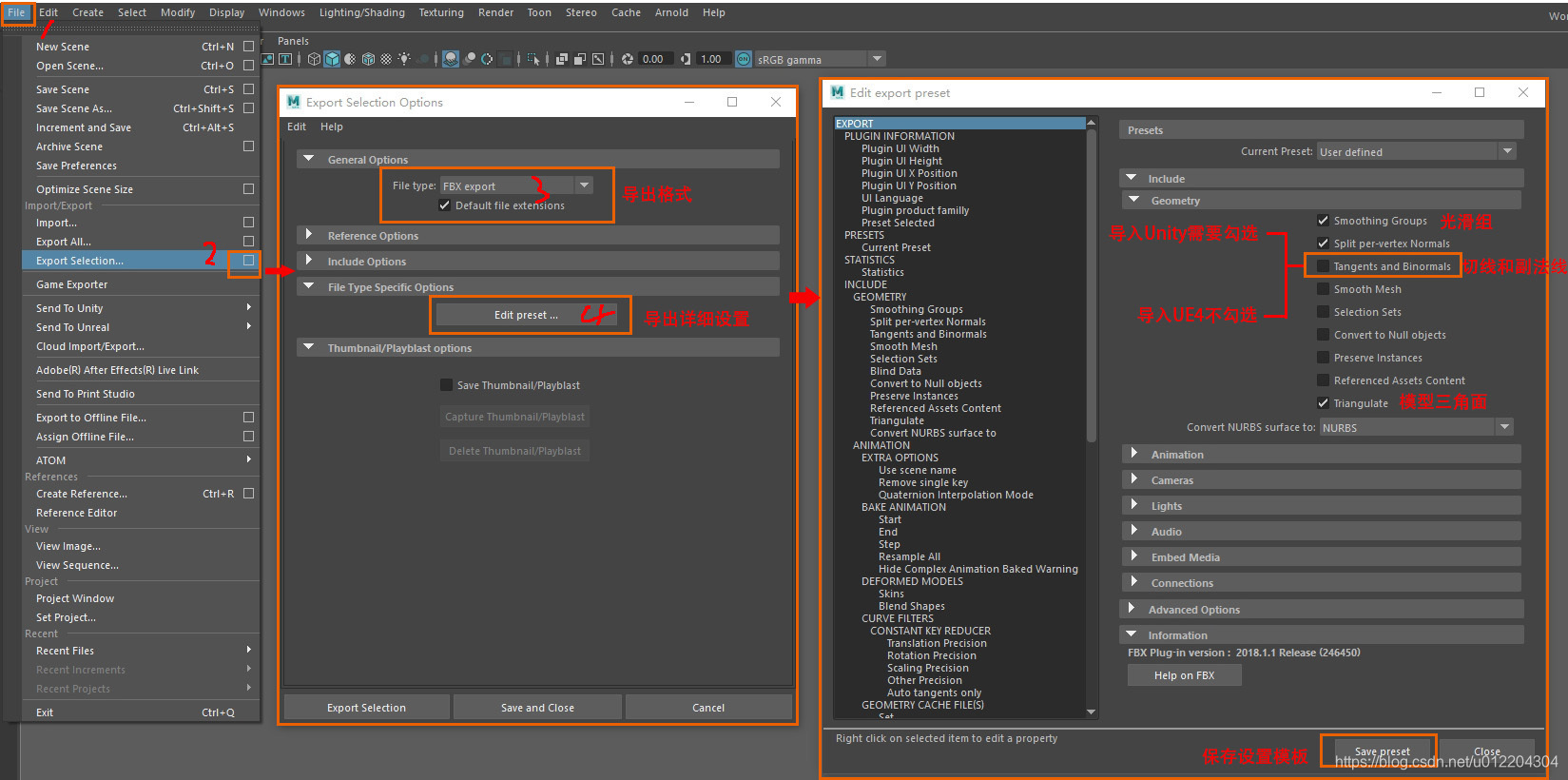
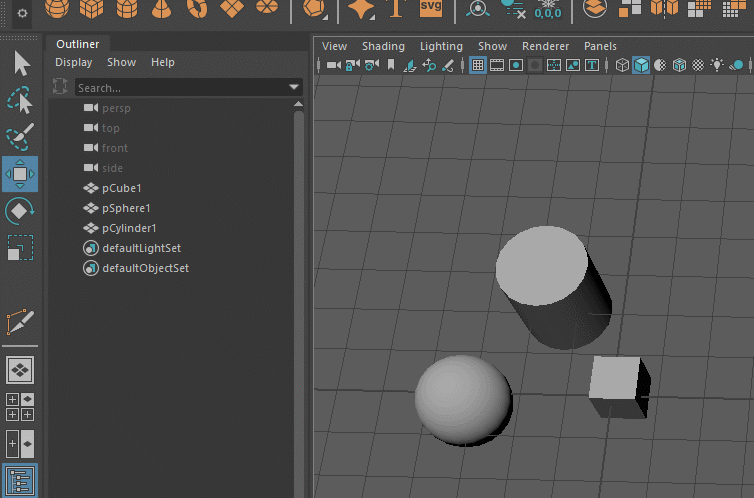
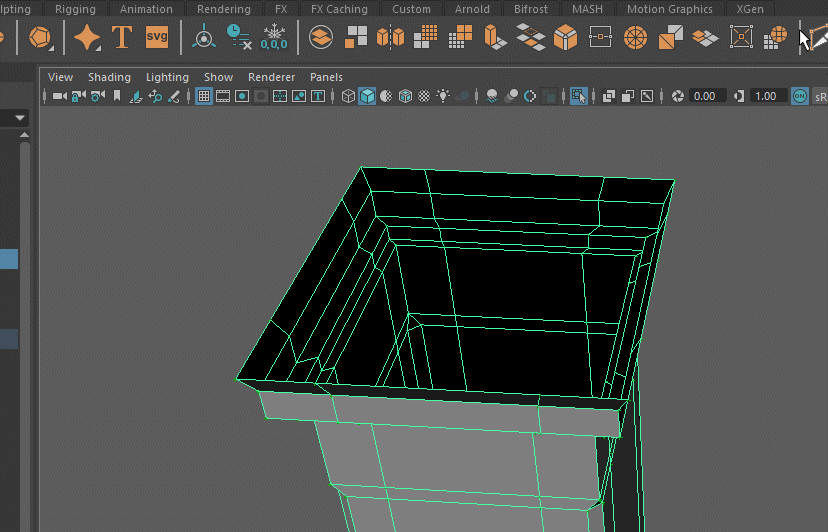
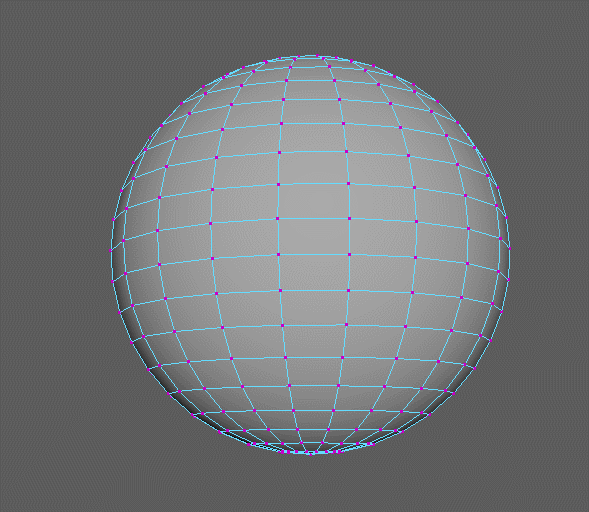
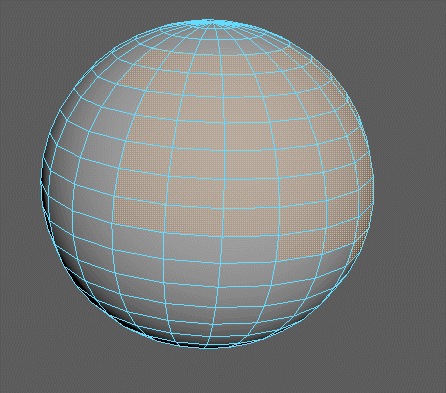 ▶ 退出所有使用的工具:Q
▶ 退出所有使用的工具:Q 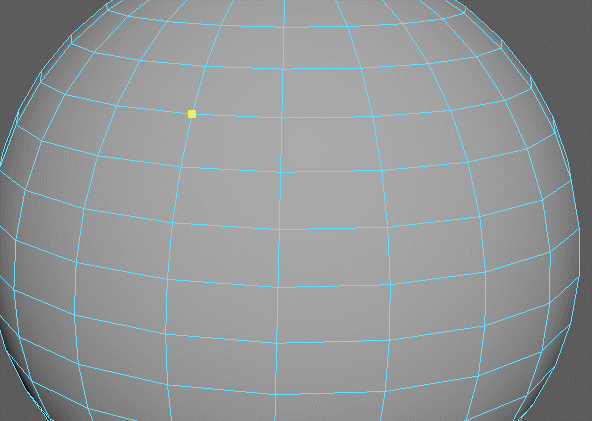 ▶ 加选:Ctrl+Shift+左键 ▶ 减选:Ctrl+左键 ▶ 扩展选择:Shift+>(M旁边的按键) ▶ 缩减选择:Shift+Merge
▶ 加选:Ctrl+Shift+左键 ▶ 减选:Ctrl+左键 ▶ 扩展选择:Shift+>(M旁边的按键) ▶ 缩减选择:Shift+Merge 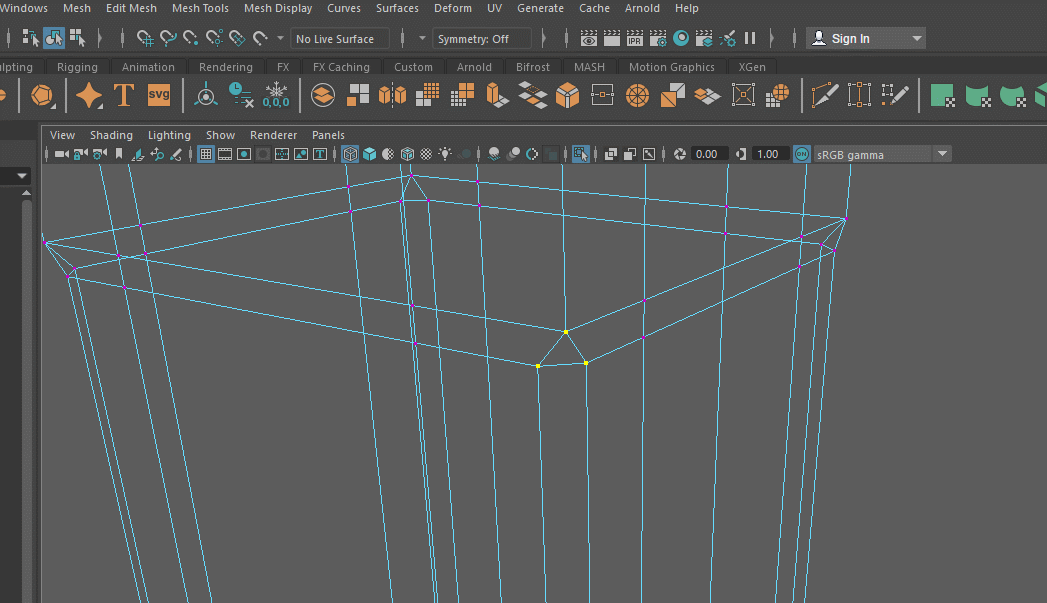 ▶ 合并 /分离模型:Mesh—>Combine(合并) /Separate(分离)
▶ 合并 /分离模型:Mesh—>Combine(合并) /Separate(分离) 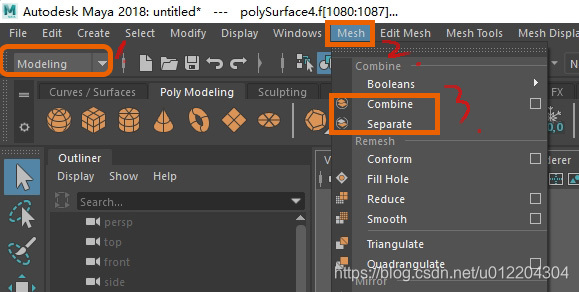
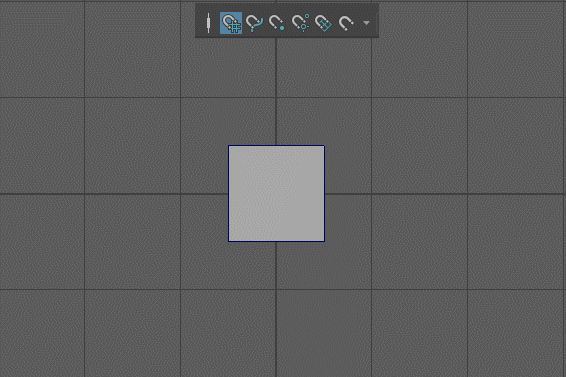 ▶ 线/曲线捕捉:C 先选择对象(物体、点、线、面),然后在要捕捉到的线或曲线上按中键并移动鼠标。
▶ 线/曲线捕捉:C 先选择对象(物体、点、线、面),然后在要捕捉到的线或曲线上按中键并移动鼠标。 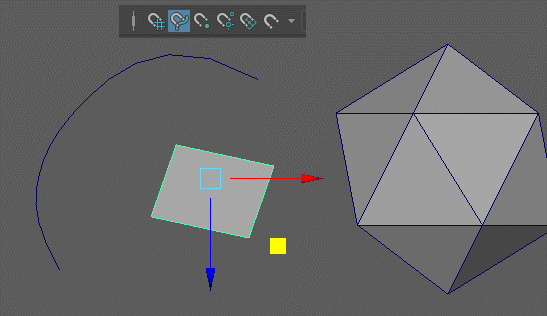 ▶ 顶点捕捉:V 在顶点上按中键并移动鼠标。
▶ 顶点捕捉:V 在顶点上按中键并移动鼠标。 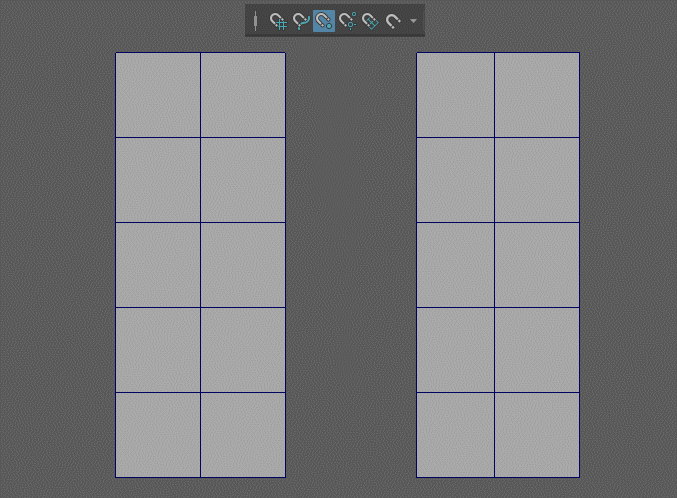 ▶ 捕捉对齐:W+左键 把Keep Spacing的勾去掉
▶ 捕捉对齐:W+左键 把Keep Spacing的勾去掉